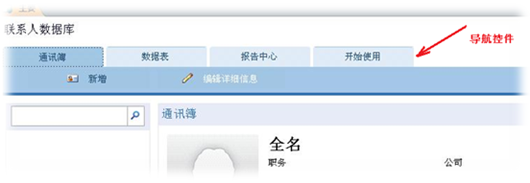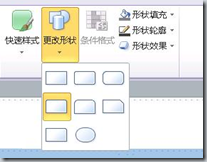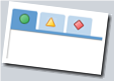精通2010:导航模块
大家是不是都回家过年啦?在这里先祝大家新春愉快!
最近忙着客户调研和筹划下一个版本的 Access,都一周了才来更新博客,首先要先检讨一下。。。
今天说说如何使用 Access 2010 的导航模块吧。这也是我们团队里的沃特同学的feature, 他在我们英文版的博客上面对这个模块做了祥解,今天找来跟大家分享一下。哦,对了,我想在这里看我这博客的应该分 Access 老手和新手两种吧,所以我也就准备分两条主线:精通2010 和新手上路。这篇属于精通2010板块。
对于设计带有用户界面的应用程序,一个简单好用的导航可以方便用户使用你的程序。Access程序员以前一般都是用切换板(Switchboard)来为用户导航。但进入了Web 2.0时代后,我们的用户更加熟悉的是简单的水品或竖直向导。比如下图。Access 自然也要与时俱进啦 :-)
Access 2010的导航模块分6种,水平,竖直,多层,等等。点击创建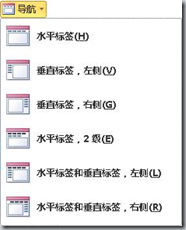 栏的导航按钮后,你就会看到右图所示的这些导航模块,选择其一。然后,只需将其他窗体、报表拖拽到导航控件(Navigation Control)上,Access 就自动生成了代码。当用户点击那些标签的时候,每个标签便各司其职,打开相应的窗体或报表。如果更 fancy 一点,可以在导航控制键上面设置过滤条件(where clause),比如说,4个导航控件绑定的是相同的数据但是每个显示的是一个季度的相关数据。
栏的导航按钮后,你就会看到右图所示的这些导航模块,选择其一。然后,只需将其他窗体、报表拖拽到导航控件(Navigation Control)上,Access 就自动生成了代码。当用户点击那些标签的时候,每个标签便各司其职,打开相应的窗体或报表。如果更 fancy 一点,可以在导航控制键上面设置过滤条件(where clause),比如说,4个导航控件绑定的是相同的数据但是每个显示的是一个季度的相关数据。
我看到已经有Access的中国网友撰博写了Access 2010的新美工的元素,造型,色彩,主题色等等。导航控件也可以使用新的美工元素,而且有不少新的美工元素还正是为导航而造的。
如果你觉得还不够,那也可以自己来“画”。看看沃特同学画得吧——其是就是找些漂亮的图片通过导航控件的属性表嵌入到控件中去。
看到这里你或许会问,这导航模块,看着怎么就跟 Tab 差不多么?唉,不尽然。暂不说竖直的或者多层的导航模块了,水平的导航长得虽然像Tab,但是每次点击都触发数据层,而不像Tab1和Tab2之间,你在两者之间切换,并不重新获取数据。这对于单用户的客户端的 Access 应用或许没有太大限制,但是如果是把 Access 应用程序发布到了网络支持了多用户同时操作之后,每个用户点击动作都可能意味着他想要看到最新的数据,那么导航控件就更加适用了。
好了,今天就写到这儿吧。祝大家新春快乐,虎年大吉!(可惜我没有春节假期啦。。。)